Det är normalt att smarttelefonanvändare möter olika typer av problem med sina mobiltelefoner i vardagen, oavsett om de använder Android eller iPhone. Det finns emellertid ett problem som alltid stör Android-användare, vilket är Android-knapparna eller programknapparna som inte fungerar. Även om iOS-användare sällan har en sådan besatthet. Den vanliga frågan är att Android Home, Power, Menu, Back eller Volume-knapparna slutar fungera plötsligt. Även om ett sådant problem inte är så allvarligt jämfört med en systemkrasch eller trasig skärmproblem, men det är så irriterande och medför mycket besvär för Android-användarnas dagliga liv.
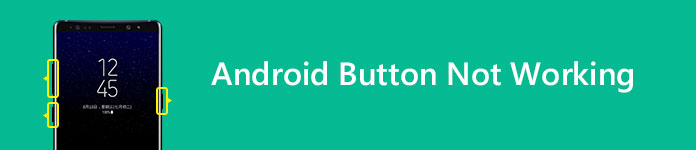
När dina programknappar för Android slutar fungera på grund av ett internt fel och du inte kan fixa det genom att bara starta om din enhet måste du använda en tredje parts app för att lösa problemet.
Knapp Frälsare är en av de bästa apparna som kan hjälpa Android-användare att lösa Android-programknapparna som inte fungerar. Det finns två versioner av Root och No Root tillgängliga. Om bara en eller några av knapparna Power, Home, Camera, Call och Volume slutar fungera i din Android-telefon räcker det med No Root-versionen för dig att använda. Men om din Back-knapp, Sök-knapp eller andra knappar slutar fungera, måste du använda Root-versionen för att ersätta de trasiga knapparna.
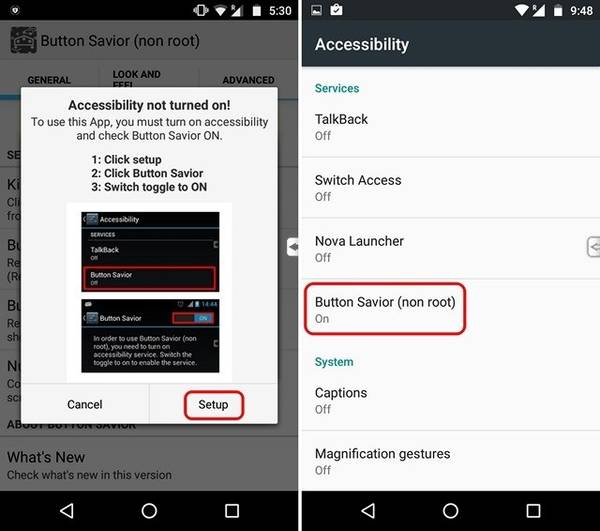
Knapp Frälsaren visar en flytande tangentpanel på din Android-telefonskärm som kan kallas överallt när som helst. Du kommer att ha tillgång till alla knappar som inte fungerar med denna kraftfulla Android-knappersättning.
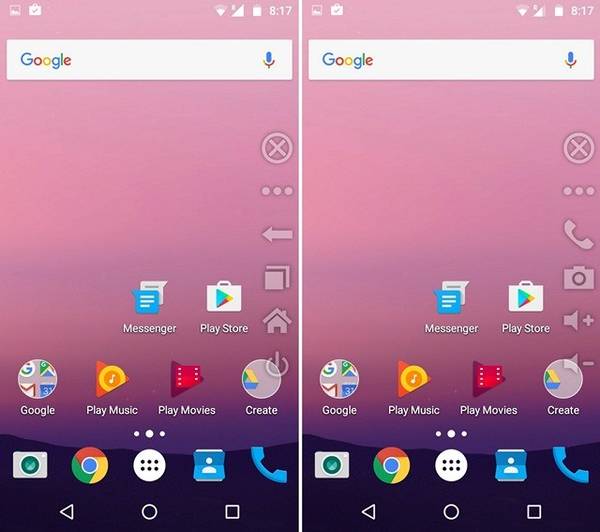
Tips: Om du använder rotversionen av Button Saviour, kom ihåg att göra det säkerhetskopiera din Android-telefon(tutorial / android-backup.html) innan din enhet har rotats.
Det andra valet för dig att fixa Android-knapparna som inte fungerar bör vara Simple Control-appen. Det kanske inte är så funktionellt än Button Saviour eftersom knapparna det kan ersätta är mycket mindre än Button Saviour. Men det kan lösa de flesta programknappar för Android som inte fungerar.
Enkel kontroll är utformad för användare som har problem med att använda Android-hem-, bak-, volym-, senaste-, kamera- och sökknappar, den kan också visa strömmeny, noti-panel och snabbinställning.
Simple Control-appen använder också Accessibility Service men den kommer aldrig åt din personliga och känsliga information.
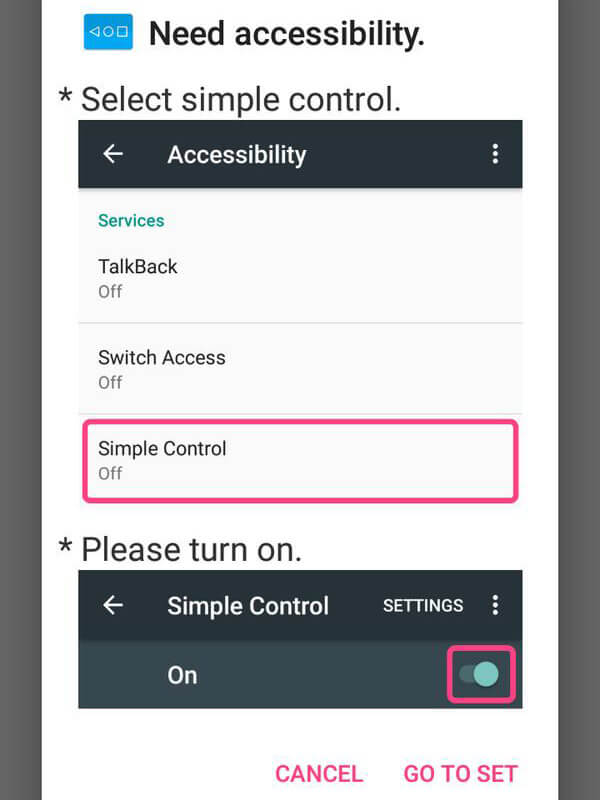
När enkel kontrolltillgänglighet är aktiverad kan du anpassa dina programknappar för att ersätta de som inte fungerar.
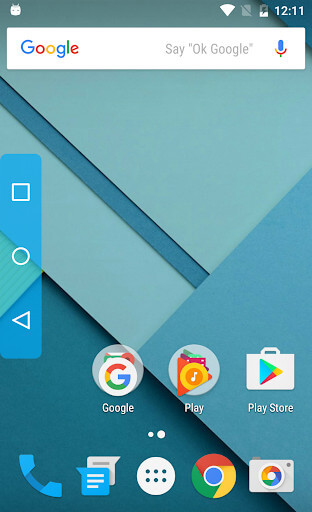
Om knapparna Hem, Bakåt eller Senare slutar fungera i din Android-telefon kan Handy Soft Keys vara ett bra val för att lösa dina problem.
Denna app består av Trigger Spot och Pie Controls som dyker upp när du trycker på Trigger Spot. Båda båda försvinner automatiskt när du inte behöver dem. Det kan enkelt placeras var som helst längs kanterna på skärmen genom att dra och släppa. Platsen för Trigger Spot kan ställas in för liggande respektive porträttorientering.
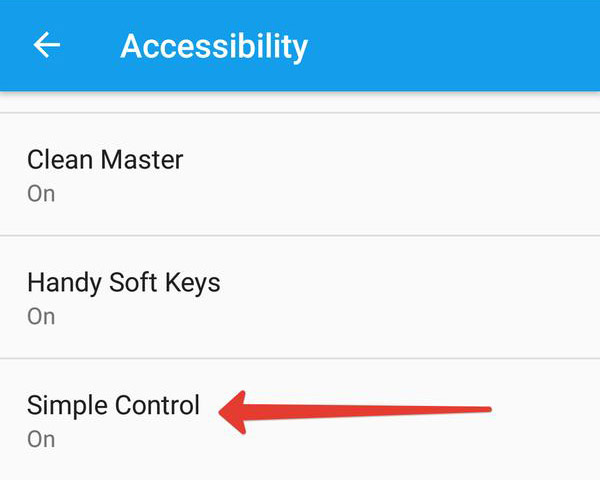
Det finns också några andra Android-appar som liknar den ovan som kan hjälpa dig att lösa Android-knappproblemet, till exempel tillbaka-knapp (ingen rot), hemknapp, volymkontrollwidget etc. som kan hjälpa Android-användare att lösa tillbaka-knappen, hem knapp och volymknapp fungerar inte. Välj en enligt ditt behov.
När volymknappen slutar fungera är det första du behöver göra att kontrollera om det är ett hårdvaru- eller programvaruproblem. Om Volymknappen inte fungerar efter en ny uppdatering till Android eller någon Google-app, försök att starta om enheten och testa om Volymknappen fungerar bra under en tid. Testa skärmdumpfunktionen med hjälp av ström- och volymknapparna. Om detta också fungerar betyder det att det är ett programvaruproblem. Men om omstart inte kan lösa problemet eller om du inte kan fånga skärmen med volymknappen, är det ett hårdvaruproblem och du skulle gärna be hjälp från servicecentret.
Det finns tre lösningar på programvarufrågan.
Google Talkback-appen är utformad för synskadade och förinstallerad på din Android-telefon. Det ger muntlig feedback till användare om innehållet och åtgärderna på deras Android-telefon. Talkback är dock ibland ansvarig för att volymknappen inte fungerar. För att åtgärda problemet rensar du först appens cache.
steg 1 Gå till Inställningar> Appar / applikationshanterare och välj Talkback.
steg 2 Välj Rensa cache.
steg 3 Starta om enheten.
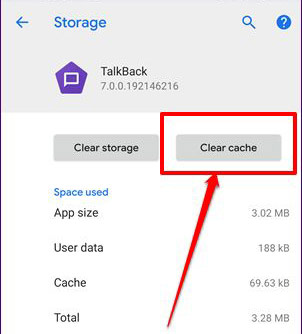
Om volymknappproblemet fortfarande existerar efter att cachen har rensats kan du försöka inaktivera applikationen från bakgrundsarbete.
steg 1 Gå till Inställningar> Appar eller applikationshanterare
steg 2 Rulla nedåt och hitta Talkback och tryck sedan på Inaktivera.
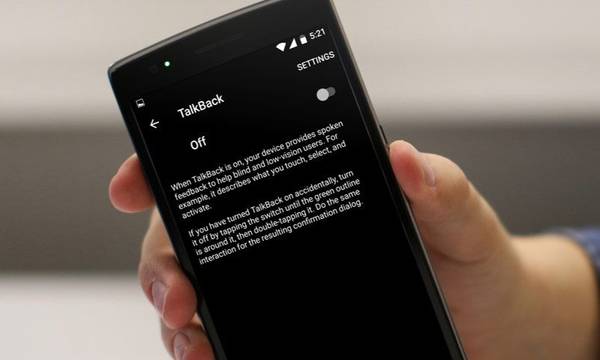
Det finns en möjlighet att Switch Access kan orsaka funktionsfel med volymknapparna. Du kan inaktivera det här programmet för att se till att det inte är frågestartaren.
steg 1 Gå till Inställningar> Tillgänglighet
steg 2 Rulla nedåt och hitta Switch Accessibility
steg 3 Stäng av Stäng av åtkomst
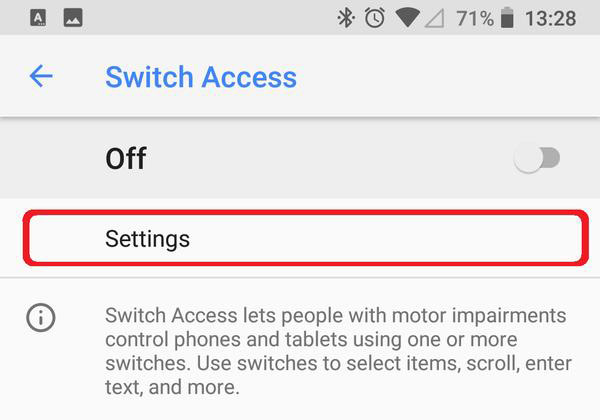
På detta sätt kan du inaktivera Switch Access och fixa problemet med knappens volym som inte fungerar.
Om de två lösningarna ovan inte fungerade, bör du vänta på programvaruuppdateringen från enhetstillverkaren.
Du kan också skapa en genväg för ljudinställning på skärmen på din Android-telefon och använda den för att ändra olika typer av medievolymer. Det kan göra något bra för att fixa Android Volym-knappen inte fungerar problem.
steg 1 Tryck länge på något tomt utrymme på din hemskärm för att få alternativet Lägg till widgetar. Klicka sedan på den.
steg 2 Leta efter inställningar i widgetar. Håll den och dra den till startskärmen. En ny skärm öppnas där du kommer att välja genvägen Inställningar. Klicka på Ljud.
steg 3 Nu kan du ändra volymen genom att knacka på den nyligen tillagda ljudgenvägen på startskärmen.
Vi hoppas att det finns minst en app eller lösning som är användbar för dig. Om du känner till något annat enklare sätt att lösa Android-knapparna som inte fungerar kan du gärna dela med oss.